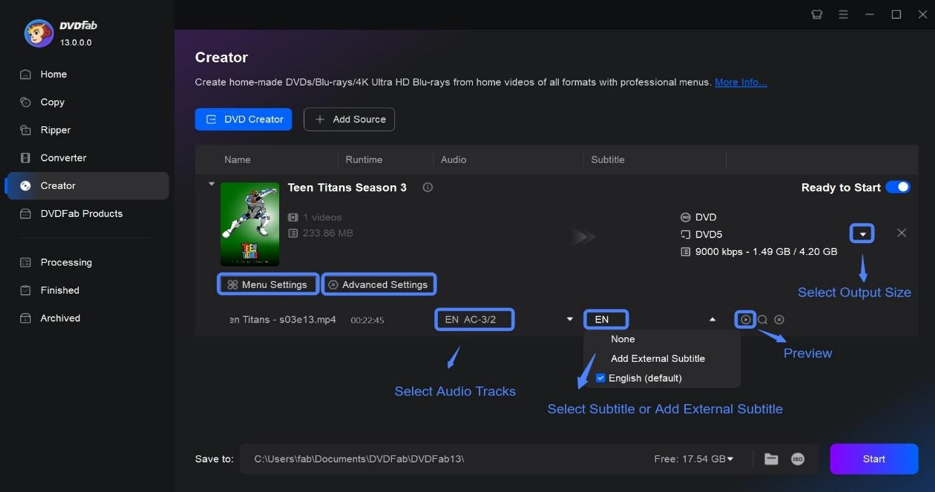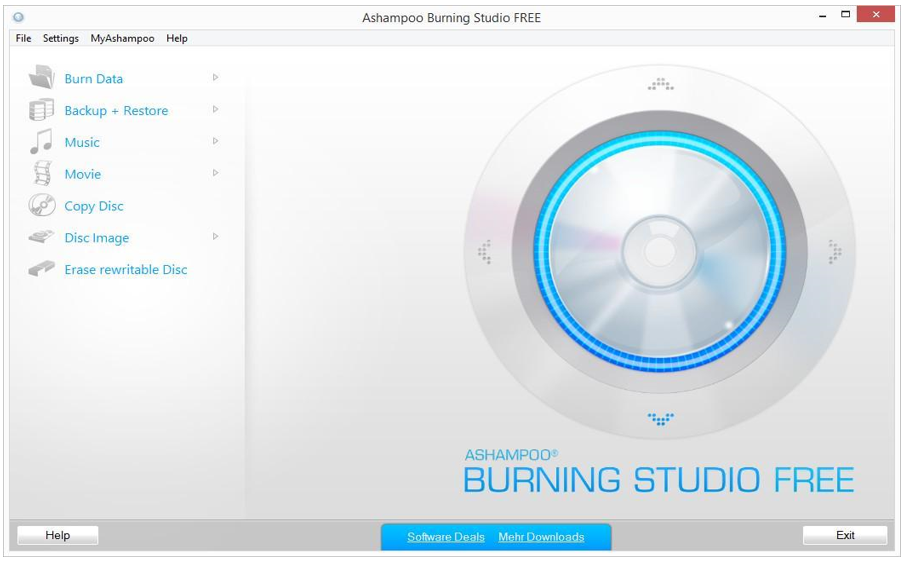V digitálním věku se hledání nejúčinnějšího způsobu vypalování video nebo obrazových souborů na disky DVD stalo nutností. Ať už si chcete uchovat vzácné vzpomínky nebo vytvořit zálohy pro své oblíbené filmy, nalezení správného softwaru pro tvorbu DVD je zásadní. V tomto článku prozkoumáme 3 Top DVD Creator Software dostupný pro uživatele Windows i Mac, abychom vám pomohli vybrat ten, který nejlépe vyhovuje vašim potřebám.
Top 1: DVDFab DVD Creator
DVDFab DVD Creator je výkonný software, který uživatelům umožňuje vypalovat různá videa na disky DVD, složky nebo soubory ISO. Je vybaven různými šablonami nabídek DVD a pokročilými nastaveními, jejichž design je navržen tak, aby byl uživatelsky přívětivý pro každého, kdo může vytvářet disky DVD na profesionální úrovni. S DVDFab můžete snadno vypálit jakákoli videa, jako jsou AVI, MKV a MP4, na DVD s krásnou nabídkou.
Hlavní funkce programu DVDFab DVD Creator:
- Podporované různé formáty: DVDFab DVD Creator podporuje téměř všechny video formáty z digitálních videokamer, snímacích karet atd. a převádí je na disk DVD, složku DVD nebo obraz ISO.
- Vytváření personalizovaných nabídek DVD: Tento software poskytuje řadu přizpůsobitelných šablon nabídek DVD, které uživatelům umožňují vytvořit jedinečné a profesionální DVD.
- Vysoce kvalitní výstup: DVDFab DVD Creator má pokročilou technologii pro optimalizaci kvality videa a zajišťuje, že výstupní DVD má vynikající kvalitu zvuku a videa.
- Intuitivní uživatelské rozhraní: Čisté a intuitivní rozhraní uživatelům velmi usnadňuje pochopení funkcí a nastavení a navigaci v nich.
- Podpora vícevláknových, vícejádrových a hardwarové akcelerace: DVDFab DVD Creator využívá špičkovou technologii pro podporu nejnovějšího hardwaru, díky čemuž je schopen vypalovat filmy na DVD až do více vláken, vícejádrové procesory a nejnovější hardwarovou akceleraci. tech, výrazně zvyšuje rychlost zpracování.
- Náhled videí: Umožňuje uživatelům zobrazit náhled videí pomocí interního přehrávače videa, aby se zajistil obsah před zahájením procesu vypalování DVD.
- Dávková konverze: DVDFab DVD Creator umožňuje uživatelům konvertovat více videí současně, což výrazně usnadňuje konverzi uživatelům, kteří mají hromadu videí.
Jak používat DVDFab DVD Creator:
Krok 1: Stažení a instalace: Nejprve si stáhněte software DVDFab DVD Creator z webu DVDFab. Nainstalujte a otevřete program v počítači.
Krok 2: Načtení souborů: Otevřete software a nejprve vyberte modul „DVD Creator“. Nahrajte videa, která chcete vypálit na DVD. Klikněte na tlačítko "Přidat" nebo jednoduše přetáhněte video soubory do programu.
Krok 3: Přizpůsobte si DVD: Na pravé straně rozhraní si všimnete různých možností přizpůsobení. Zde můžete upravit nastavení nabídky, režim přehrávání atd. Můžete také vybrat výstupní formát, kvalitu videa, typ disku DVD, který chcete vytvořit, zvukové stopy a titulky.
Krok 4: Vyberte cíl: Po přizpůsobení musíte jako cíl vybrat své DVD. Pokud nemáte prázdný disk, můžete také vybrat jako výstup „ISO“ nebo „Složka“.
Krok 5: Spusťte proces vypalování: Když je vše nastaveno, můžete spustit proces vypalování DVD. Klikněte na tlačítko "Start" a software DVDFab DVD začne převádět soubory a vypalovat je na DVD.
Top 2: Ashampoo Burning Studio
Pokud hledáte software pro tvorbu DVD ke stažení, pak vám Ashampoo může pomoci. Tento software pro tvorbu DVD může také pomoci při ořezávání jakýchkoli videí, zvuku, obrázků a mnoha dalších na disky. Poskytuje také podporu pro čtení zapisovatelných disků, které mohou uživatelé později znovu použít.
Hlavní funkce Ashampoo Burning Studio:
- Pomáhá vypalovat i vysoce kvalitní filmy, které jsou dostupné ve formátu 1080p a 720p.
- Funkce rozkládání disku umožňuje rozdělit velké soubory a vypálit je na menší segmenty, které lze uložit na mnoho disků.
- Má robustní audio přehrávač, který umožňuje náhled zvukových souborů před jejich vypálením.
- V softwaru je vestavěná funkce normalizace, která pomáhá odstranit jakékoli nesrovnalosti ve svazku.
- Mnoho předinstalovaných skladeb můžete použít pro stahování a export v různých formátech, včetně MP3, WMV a WAV.
- Dokáže rozdělit velké soubory na menší segmenty.
Nevýhody:
- Aktualizace nové verze mohou čas od času vymazat data ze starších verzí.
- Relativně pomalá rychlost vypalování DVD.
- Nepodporuje systém Mac.
Jak používat Ashampoo Burning Studio:
Krok 1: Stáhněte si Ashampoo Burning Studio z oficiálního webu Ashampoo a nainstalujte jej do počítače. Otevřete program Ashampoo Burning Studio. Zobrazí se spouštěcí okno s několika možnostmi.
Krok 2: Klikněte na možnost „Vypálit data“ a poté z rozbalovací nabídky vyberte „Nový disk“. Otevře se nové rozhraní. Zde klikněte na tlačítko „zelené plus“ a přidejte soubory nebo složky, které chcete vypálit na DVD. Případně můžete přetáhnout soubory do rozhraní.
Krok 3: Jakmile vyberete všechny potřebné soubory, vložte do jednotky DVD počítače prázdné DVD.
Krok 4: Na pravé straně rozhraní uvidíte možnost „nastavení“. Zde můžete upravit rychlost zápisu, ověřit disk po vypálení a další podle vašich preferencí. Označte své DVD štítkem v textovém poli „Volume Label“.
Krok 5: Po úpravě všech nastavení klikněte na možnost „Vypálit“ v pravém dolním rohu rozhraní. Spustí se proces vypalování a vy můžete sledovat průběh procesu vypalování.
Top 3: Burnaware Professional
Burnaware je komplexní, ale přímočarý software pro tvorbu disků DVD, který lze také použít k vypalování disků Blu-ray jako vypalovačky disků Blu-ray a disků CD pro zařízení se systémem Windows. Existuje mnoho možností, jak ztratit pozornost, a proto je tento software ideálním programem pro začátečníky, kteří si chtějí co nejdříve vyzkoušet další věci. Může také pracovat s video DVD, obrazy disků, rozloženými zálohami a spouštěcími disky.
Hlavní vlastnosti Burnaware Professional:
- K dispozici pro bezplatné vypalování disků, zálohování, vytváření bitových kopií a mnoho dalších.
- Dobře pomáhá při extrakci zvukových stop, mazání a obnově dat.
- Podporuje řadu úložných zařízení, jako jsou disky Blu-ray, DVD, CD atd., spolu s velkokapacitními disky Blu-ray a DVD.
- Uživatelé Pro mohou používat mnoho pokročilých možností, jako je výběr relace, oddíl UDF atd.
- Jeho jednoduché funkce mohou dobře a snadno používat i domácí uživatelé.
Nevýhody:
- Nepřichází s možností vypálit obsah jednoho disku na druhý.
- Není mnoho funkcí navíc, jako je tvorba menu.
Jak používat Burnaware Professional:
Krok 1: Navštivte oficiální stránky Burnaware Professional. Zahajte stahování kliknutím na možnost "Stáhnout". Po stažení klikněte na instalační soubor , postupujte podle pokynů na obrazovce a úspěšně nainstalujte software do počítače.
Krok 2: Spusťte program Burnaware Professional. V hlavním rozhraní klikněte na ikonu „Datový disk“. Otevře se nové okno průzkumníka; v tomto okně vyberte soubory , které chcete vypálit na DVD, a poté klikněte na tlačítko "Přidat".
Krok 3: Po přidání souborů vyberte svou vypalovačku DVD z rozevíracího seznamu v levém horním rohu obrazovky. Ujistěte se, že je váš disk DVD správně umístěn ve vypalovačce DVD, aby jej program detekoval.
Krok 4: Z rozevíracího seznamu Rychlost vypalování vyberte rychlost vypalování, kterou vaše DVD zvládne. Zkuste použít nižší rychlost, abyste zajistili hladší proces vypalování. Můžete také nastavit počet kopií, které chcete vytvořit , a zaškrtnutím políčka „Ověřit disk“, abyste zajistili správné vypálení dat.
Krok 5: Kliknutím na tlačítko „Vypálit“ v dolní části obrazovky zahájíte proces vypalování. Průběh vypalování vám ukáže indikátor průběhu.
Závěr
Výběr správného softwaru pro tvorbu DVD je pro naše digitální potřeby zásadní. Vybraný software nabízí různé funkce pro různé účely vypalování – od zálohování dat až po konverzi videa. Nejlepší software splňuje vaše specifické potřeby a usnadňuje ukládání a sdílení digitálního obsahu na discích DVD.

Zvládnutí umění upmixování zvuku
UniFab Audio Upmix AI přináší revoluci v přístupu k audio produkci v různých průmyslových odvětvích. Díky využití špičkové technologie umělé inteligence nabízí UniFab Audio Upmix AI jedinečné a inovativní řešení pro upmixování zvukového obsahu pro zajištění špičkové kvality zvuku.

Revolution on the Used Device Market: How Automation is Leading the Way
The main trend in the used device market is automation. All processes that are done manually have one common drawback: human errors.

Jaké jsou výhody využívání personální agentury ve vlastnictví ženy?
Při výběru personální agentury v současném vyvíjejícím se a inkluzivním podnikatelském prostředí nelze opomenout význam diverzity a rovnosti. Stalo se to zřetelnější než dříve. Firmy mohou tento cíl aktivně doplňovat a těšit se z inkluzivní a genderově rovné pracovní síly díky partnerství s agenturou pro nábor žen. Spolupráce s agenturou vám může pomoci získat zcela jedinečný pohled na nábor, genderovou diverzitu a hodnoty náborového procesu.

Umění vybrat perfektní kytici pro každou příležitost: Komplexní průvodce
Ve světě květinových dárků je výběr dokonalé kytice uměleckou formou, která jde nad rámec pouhého výběru krásných květin. Každá příležitost má svůj vlastní význam a sentiment a správná kytice má sílu předat přesně to poselství, které zamýšlíte. Ať už slavíte radostný milník, vyjadřujete soustrast nebo jednoduše říkáte „Miluji tě“, pochopení nuancí výběru květin může povýšit váš dárek na smysluplné vyjádření emocí. V tomto komplexním průvodci se ponoříme do umění vybrat perfektní kytici pro každou příležitost a nabídneme odborné tipy a postřehy, které vám pomohou procházet světem květinových dárků s jistotou a vkusem.

Kolik eSIM lze použít v iPhone?
Chcete zefektivnit svůj mobilní zážitek pomocí eSIM pro váš iPhone? Nástup technologie eSIM způsobil revoluci ve způsobu, jakým se připojujeme, a umožňuje bezproblémovější a efektivnější používání našich zařízení. S eSIM iPhone můžete zapomenout na potíže s fyzickými SIM kartami a užívat si výhod více síťových plánů na jednom zařízení. Ale kolik eSIM může iPhone podporovat? A jak postupujete při přidávání eSIM do svého iPhonu? V tomto článku se ponoříme do výhod a nevýhod funkcí eSIM na vašem iPhone se SIM kartou a poskytneme vám podrobného průvodce nastavením. Pokračujte ve čtení, abyste odemkli plný potenciál svého iPhone pomocí technologie eSIM a zjistěte, jak snadno vylepšit své připojení.

Aplikace pro kontrolu informací IMEI
Očekávaná chvíle nastala! Po období očekávání jsme nesmírně hrdí na to, že oznamujeme spuštění aplikace IMEI Info Checker , která představuje klíčový okamžik v přístupu ke skrytým informacím o mobilním zařízení. V dnešním digitálně propleteném prostředí je klíčové porozumět nuancím vašeho zařízení. Toto dlouho očekávané odhalení nepochybně zjednodušuje přístup ke skrytým informacím o jakémkoli mobilním zařízení. Tato aplikace bude brzy k dispozici v App Store pro iOS a Play Store pro Android a slibuje transformační posun v tom, jak uživatelé interagují s daty svých zařízení.

Informace o přepravci a záruce
Hledáte základní podrobnosti o síti operátora vašeho iPhone , stavu záruky a další důležité informace? iPhone GSX Check poskytuje komplexní přehled o různých aspektech, jako je síť simlock , stav Find My iPhone , informace o záruce a další.

Rychlý přenos eSIM – vše, co potřebujete vědět
V neustále se vyvíjejícím prostředí technologií chytrých telefonů se eSIM (embedded SIM) ukázala jako zásadní změna, která uživatelům nabízí větší flexibilitu a pohodlí. Jednou z nejnovějších inovací v této oblasti je funkce eSIM Quick Transfer , která zefektivňuje proces přenosu profilů eSIM mezi zařízeními. Ať už jste milovníkem iPhonu nebo Androidem, porozumění výhodám eSIM Quick Transfer je zásadní pro maximalizaci potenciálu vašeho mobilního zážitku.